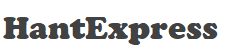Parámetro:
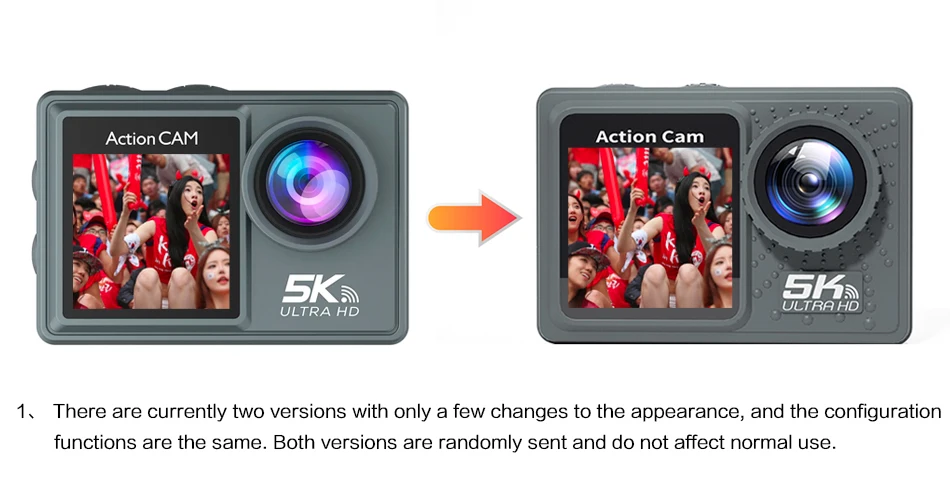

Wifi integrado Compartir al instante
Descargue la aplicación exclusiva, conecte la cámara a WiFi para sincronizar los materiales de la cámara y compártalos al instante  30M impermeable
30M impermeable
Bucea hasta 30 metros para capturar maravillosos momentos bajo el agua.  Control remoto
Control remoto
Control remoto: control remoto de muñeca inalámbrico de 2,4 GHz, conveniente para grabar momentos en lugares a los que no puede llegar (no se puede usar bajo el agua, no ponga el control remoto en el agua)
 WIFI: conéctese y comparta al instante
WIFI: conéctese y comparta al instante
Revisa videos/teléfonos en tiempo real en el móvil y compártelos instantáneamente en las redes sociales. Compatible con Android e IOS. El nombre de la aplicación es «Supcam Pro».  Antivibración de 4 ejes (EIS)
Antivibración de 4 ejes (EIS)
Estabilización de imagen electrónica de 4 ejes avanzada integrada (EIS), adopta antivibración de 6 ejes
Tecnología para ofrecer vídeos estables y fluidos, lo que garantiza una excelente experiencia en
Resolución de hasta 4K. 
 Lente ojo de pez de 170 grados
Lente ojo de pez de 170 grados
La lente gran angular de 170 grados le permite capturar más paisajes, más personas y más detalles.



 Introducción a la función:
Introducción a la función:
 Instrucciones de uso:
Instrucciones de uso:
1. Inserte la tarjeta Micro SD
Nota: Seleccione la tarjeta MicroSD de la marca, formateada en el ordenador y luego utilícela, la tarjeta neutral ordinaria no puede
Garantiza el uso normal del trabajo.
2. Instale y retire la batería
A. Tire de la cubierta hacia abajo para abrir la cubierta de la batería.
B. De acuerdo con la batería marcada, los símbolos positivos y negativos y las flechas indican la dirección, la batería correcta en el
Cámara hasta que la instalación esté en su lugar.
C. Indicador de carga de la batería: consulte el icono.
D. Retire la batería, retire la batería después de abrir la tapa de la batería.
3. Carga de batería
A. Con la conexión de línea USB al ordenador o al adaptador de corriente, la cámara se puede cargar.
B. Se puede cargar mientras graba.
C. El estado de apagado también se puede cargar.
4. Cámara encendida/apagada
A. Mantén presionada la tecla de arranque durante 3-5 segundos para encender/apagar la cámara.
B. Abra la pantalla que se inicia, apague la pantalla que está apagada.
5. Encienda/apague el WiFi
Encienda el WIFI: Mantenga presionado el botón ARRIBA para abrir el WiFi.
Desactivar WIFI: presione brevemente el botón ARRIBA para desactivar WiFi.
6. Conversión de modo (modo)
Después de arrancar, pulse brevemente la tecla de encendido/apagado. Puede cambiar entre grabación/fotografía.
7. Luz indicadora
Luz indicadora de trabajo: luz azul, parpadea durante la operación; Una vez completado el trabajo, la luz azul permanece encendida.
Al encender el WiFi, la luz azul parpadea; después de la conexión WiFi, la luz azul permanece encendida.
Luz indicadora de carga: luz roja, siempre encendida durante la carga, completamente cargada, luz roja apagada.
8. Cómo configurar la fotografía y las opciones de fotografía
A. Grabación: La cámara entra en modo de grabación y presiona el botón de confirmación para comenzar a grabar. Al mismo tiempo que la grabación,
El símbolo sobre la pantalla parpadea y luego presiona el botón confirmar para detener la grabación, al mismo tiempo, el signo
Deja de parpadear.
Modo de grabación: vídeo, lento (1080P 4X/1080P 2X/720P 8X/720P 4X), en bucle (2 min/3 min/5 min), lapso (0,5 s/1 s/2 S/
5 segundos/10 segundos/30 segundos/60 segundos).
9. Cambia entre pantallas grandes y pequeñas
Mantenga presionada la tecla para cambiar el tamaño de la pantalla (las pantallas duales no se pueden mostrar al mismo tiempo)
10. Instalación y uso de WiFi
B. Encienda la cámara y la configuración de la Cámara, introduzca el botón de modo para seleccionar el modo de cámara y
Hay un icono de cámara en la esquina superior izquierda de la pantalla, ingrese al modo de cámara en este momento y presione el botón confirmar
Botón para tomar una foto.
Modo de foto: foto, automático (3 segundos/10 segundos/15 segundos/20 segundos/30 segundos), ráfaga (3 P/s, 5 P/s, 10 P/s), temporizador (3 segundos/5 segundos/10 segundos/20 segundos).
C. Almacenar, reproducir y eliminar
Una vez completada la grabación de vídeo, use el cable de datos para copiar el vídeo grabado en el ordenador para su reproducción, o saque el
Tarjeta de memoria y utilice el lector de tarjetas para leer los datos de imagen en la tarjeta.
Eliminación de archivos: en la interfaz de reproducción de archivos, mantenga presionada la tecla OK para eliminar un solo archivo.
9. Cambia entre pantallas grandes y pequeñas
Mantenga presionada la tecla para cambiar el tamaño de la pantalla (las pantallas duales no se pueden mostrar al mismo tiempo)
10. Instalación y uso de WiFi
B. Encienda la cámara y la configuración de la Cámara, introduzca el botón de modo para seleccionar el modo de cámara y
Hay un icono de cámara en la esquina superior izquierda de la pantalla, ingrese al modo de cámara en este momento y presione el botón confirmar
Botón para tomar una foto.
Modo de foto: foto, automático (3 segundos/10 segundos/15 segundos/20 segundos/30 segundos), ráfaga (3 P/s, 5 P/s, 10 P/s), temporizador (3 segundos/5 segundos/10 segundos/20 segundos).
C. Almacenar, reproducir y eliminar
Una vez completada la grabación de vídeo, use el cable de datos para copiar el vídeo grabado en el ordenador para su reproducción, o saque el
Tarjeta de memoria y utilice el lector de tarjetas para leer los datos de imagen en la tarjeta.
Eliminación de archivos: en la interfaz de reproducción de archivos, mantenga presionada la tecla OK para eliminar un solo archivo.
Antes de usar la función WiFi, descargue e instale la aplicación «XDV PRO» en su teléfono inteligente.
Nota: busque «XDV PRO» en la App Store para lOS; busque «iSmart DV2» en Android Play Store para Android.
Pasos para conectar WiFi.
A. Después de encender, mantenga presionado el botón Arriba para abrir WiFi y la pantalla mostrará «Información WiFi»
B. Abra el WiFi en su teléfono, busque el SSID wif «X17-******» y conéctese (la contraseña original es
1234567890):
C. Abra el programa de la aplicación «XDV PRO», con la aplicación, puede obtener una vista previa en tiempo real para tomar fotos, videos remotos, fotos,
Reproducción de archivos/descargar/eliminar/compartir.
D. Guía de instalación de la aplicación, el sistema telefónico requiere Android 4,1 y superior o lOS7 o superior, escanee el código bidimensional de la aplicación «XDV PRO», presione las indicaciones para completar la instalación.
Busca «XDV PRO» en App Store para IOS
Busca «XDV PRO» en Android Play Store para Android